Как установить веб-обозреватель по умолчанию
Если вы пользуетесь несколькими программами для работы в Интернете, вам будет необходимо выбрать один из них основным. Все гиперссылки, по которым вы переходите из других приложений или текстовых документов, а также все HTML-файлы будут открываться в указанном вами обозревателе. В данной статье описано, как сделать нужный вам браузер по умолчанию.
Вы можете поменять главный браузер с помощью настроек в самих обозревателях, либо воспользоваться специальным интерфейсом Виндовс. Кроме того, при первом запуске новой программы после установки, вы будет предложено сменить текущую на нее.
Google Chrome
- Запустите браузер.
- Щелкните по значку с изображением трех полосок на светлом фоне, который находится прямо под кнопками управления окном.
- В открывшемся ниспадающем меню выберите пункт «Options» («Настройки»).
- Найдите раздел с названием «Default Browser» («Браузер по умолчанию»).
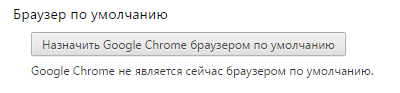
- Если Хром не является основным – вам будет доступна кнопка, позволяющая установить его главным.
Yandex Browser
Поменять параметры в данном программном обеспечении можно сделать точно так же, как и в Гугл Хроме – их интерфейс очень похож.
- Откройте обозреватель.
- Вызовите панель управления с помощью значка в самом верху окна, немного левее кнопок «закрыть-свернуть окно».
- Выберите раздел «Settings» («Опции»).
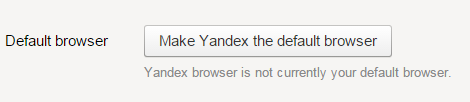
- Найдите раздел«Default» («По умолчанию») и нажмите на кнопку «Make default» («Сделать по умолчанию»), чтобы поменять текущий обозреватель на Яндекс.
Opera
- Запустите Оперу.
- Кликните по значку с изображением логотипа приложения, который расположен чуть выше и левее адресной строки.
- В открывшемся меню необходимо выбрать «Settings» («Настройки»).
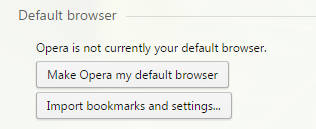
- Среди списка доступных конфигураций отыщите кнопку «Make Opera my default…» («Установить Оперу по умолчанию») и нажмите ее.
Mozilla Firefox
- Откройте Фаерфокс.
- Зайдите в меню быстрого доступа с помощью соответствующего значка.
- Перейдите в раздел «Options» («Настройки»).
- В категории «Основные» располагается кнопка, с помощью которой сделать Мозиллу основной программой.
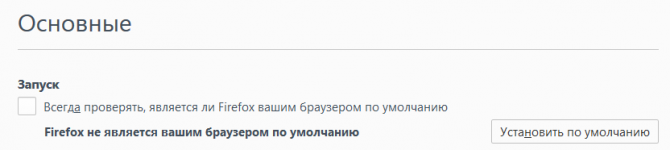
Интерфейс Windows
Данный метод универсален – с его помощью можно сменить умолчания для любого софта, не только для интернет-обозревателей. Кроме того, он предоставляет возможности гибкой настройки. К примеру, вы можете сделать так, чтоб HTML документы открывались с помощью одного ПО, а размещенные на страницах текстов гиперссылки – в другом. Это позволяет достичь максимального комфорта при работе в Windows.
- Вызовите меню «Пуск» нажатием на соответствующую кнопку на панели быстрого доступа или с помощью клавиши Win на своей клавиатуре.
- Запустите «Панель управления».
- Перейдите в категорию «Программы».
- Теперь откройте раздел «По умолчанию».
- Запустите утилиту «Задание программ».
- В списке, находящимся в левой части окна приложения необходимо выбрать интересующий вас браузер, параметры которого вы намерены поменять.
- В правой части появится подробная информация о нем. Если вы хотите установить софт в качестве основного – нажмите «Использовать эту программу…».
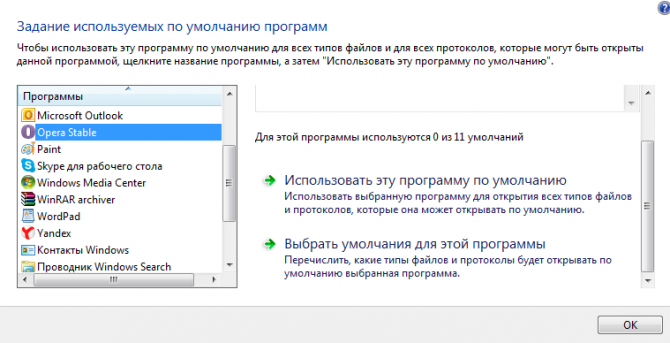
- Если вас интересует более тонкая конфигурация параметров – щелкните по «Выбрать умолчания…».
- Здесь вы сможете выбрать из перечня разные протоколы и расширения, с которыми будет работать приложение.
- Сохраните изменения и закройте утилиту.








Добавить комментарий